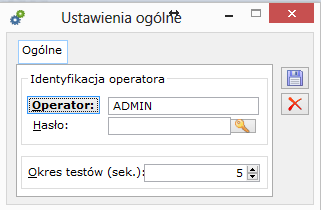Wymiana danych z Comarch ERP Optima
Aby otworzyć okno wymiany danych z Comarch ERP Optima), należy:
otworzyć okno: Lista oddziałów, poprzez naciśnięcie ikony: ![]() [Lista oddziałów], znajdującej się na pasku narzędzi,
[Lista oddziałów], znajdującej się na pasku narzędzi,
zaznaczyć oddział, dla którego ma się odbyć wymiana danych, lewym przyciskiem myszy i nacisnąć przycisk: ![]() [Synchronizacja informacji z oddziałem].
[Synchronizacja informacji z oddziałem].
Wszystkie zaznaczone pozycje, widoczne na oknie wymiany danych z Comarch ERP Optima, ustawione są zgodnie z danymi, zapisanymi dla wybranego oddziału, np.: jeżeli w konfiguracji oddziału jest zaznaczona opcja: Różnicowa synchronizacja kontrahentów, to w oknie: Wymiany danych z Comarch ERP Optima, właśnie ta opcja zostanie domyślnie zaznaczona.
Wyjątkiem od powyższej zasady jest proces pierwszej synchronizacji.
W oknie znajdują się następujące parametry:
Magazyn, Nazwa, Akwizytor – są to dane identyfikujące magazyn wybranego oddziału (z którym nastąpi synchronizacja danych) oraz osobę akwizytora.
Plik wymiany – pole to informuje o położeniu pliku XML, pochodzącego z oddziału i jednocześnie wskazuje na miejsce, w którym zostanie wygenerowany plik z danymi dla oddziału. Aby zmienić katalog do przechowywania plików wymiany należy posłużyć się przyciskiem: [Wybór katalogu na pliki synchronizacji].
Przed przystąpieniem do procesu synchronizacji należy ustalić również parametry wpływające na to, jakiego rodzaju dane zostaną wysłane:
Eksport kontrahentów – zaznaczenie opcji spowoduje wysyłanie kontrahentów do oddziału, uaktywniając jednocześnie pola dotyczące eksportu kontrahentów.
Różnicowa synchronizacja kontrahentów – zaznaczenie powoduje wysłanie do oddziału tylko tych kontrahentów, którzy zostali dodani/zmodyfikowani od czasu ostatniej synchronizacji.
Eksport nierozliczonych płatności kontrahentów – wysłane zostają informacje o nierozliczonych płatnościach wszystkich kontrahentów.
Eksport cennika – zaznaczenie spowoduje wysłanie cennika towarów, uaktywniając jednocześnie pola dotyczące eksportu cennika.
Różnicowa synchronizacja cennika – zaznaczenie spowoduje wysłanie do oddziału tylko tych cen, które zostały dodane/zmodyfikowane od czasu ostatniej synchronizacji.
Eksport stanów zerowych – zaznaczenie spowoduje, że zostaną wysłane do oddziału również informacje o towarach z zerowym stanem na magazynie.
Eksport promocji – zaznaczenie spowoduje wysłanie promocji.
Różnicowa synchronizacja promocji – zaznaczenie spowoduje wysłanie do oddziału tych promocji, które zostały dodane/zmodyfikowane od czasu ostatniej synchronizacji. Pole jest aktywne po zaznaczeniu pola: Eksport promocji.
Eksport grup – zaznaczenie spowoduje wysłanie grupy towarów, przy czym informacje te wykorzystywane będą tylko na potrzeby liczenia rabatów w oddziale. W oddziale nie jest odtwarzane drzewo towarów z Comarch ERP XL.
Import – po zaznaczeniu tej opcji możliwy będzie import informacji z oddziału.
Eksport – po zaznaczeniu tej opcji możliwy będzie eksport informacji do oddziału.
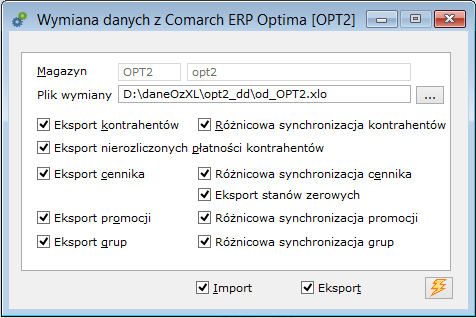
Log automatycznej synchronizacji
Aby otworzyć okno: Log automatycznej synchronizacji, należy wybrać z paska narzędzi ikonę: ![]() [Log automatycznej synchronizacji].
[Log automatycznej synchronizacji].
Okno wyświetla informacje o działaniu automatu synchronizacji. Ponadto w oknie znajdują się funkcje:
![]() [Zamknij okno] – zamyka okno.
[Zamknij okno] – zamyka okno.
![]() [Usuń] – usuwa log synchronizacji.
[Usuń] – usuwa log synchronizacji.
![]() [Automatyczne odświeżanie (co 5 sek.)] włącza odświeżanie log’a, dzięki czemu będą pojawiać się w nim nowe informacje.
[Automatyczne odświeżanie (co 5 sek.)] włącza odświeżanie log’a, dzięki czemu będą pojawiać się w nim nowe informacje.
W celu filtrowania wyświetlanych danych należy posłużyć się opcjami Filtra:
Wg daty – wyświetla informacje z zadanego dnia (od danego dnia włącznie).
Wg kodu oddziału – wyświetla informacje dla oddziału o wybranym kodzie.
Wg nawy komputera – pozwala wybrać informacje dla oddziałów synchronizowany na konkretnym komputerze.
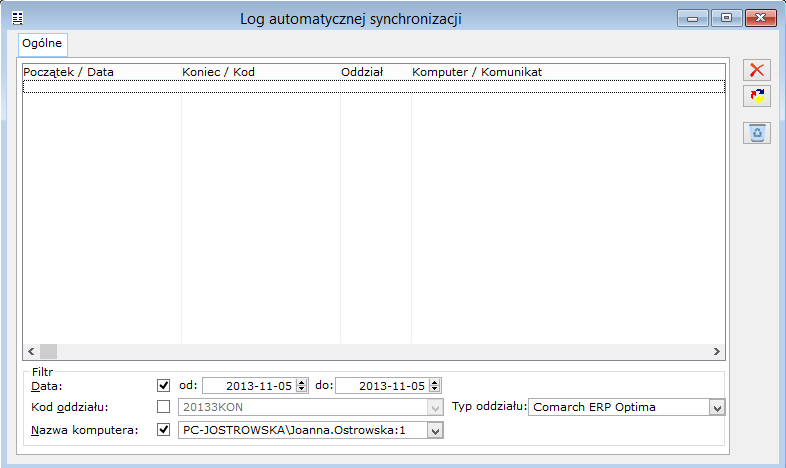
Konfiguracja logowania automatu
Ustawienie funkcji następuje:
po wybraniu z menu: Oddziały, funkcji: Konfiguracja logowania automatu,
po naciśnięciu na pasku narzędzi przycisku: ![]() [Konfiguracja logowania automatu synchronizacji].
[Konfiguracja logowania automatu synchronizacji].
Funkcja polega na ustawieniu operatora, na którego system automatycznie zaloguje się, w przypadku awarii systemu oraz okresu, co jaki następuje sprawdzenie, czy zostały przysłane pliki synchronizacyjne z oddziałów.